欢迎观看Pr入门教程,小编带大家学习 Pr 的基本编辑技巧,了解如何设置动画旋转图形。在 Premiere Pro 中随着时间的推移调整图形的视频效果控件以按序列为其设置动画,然后编辑关键帧以微调结果。
从「编辑」工作区开始,将图形导入到您的项目中。将图形“字母 E”从「素材箱」面板拖到序列中,它将完成电影标题的名称。

在「时间轴」面板中选择图形后,将播放头移动到图形剪辑的开头并打开「效果控件」面板。(窗口 > 效果控制)。
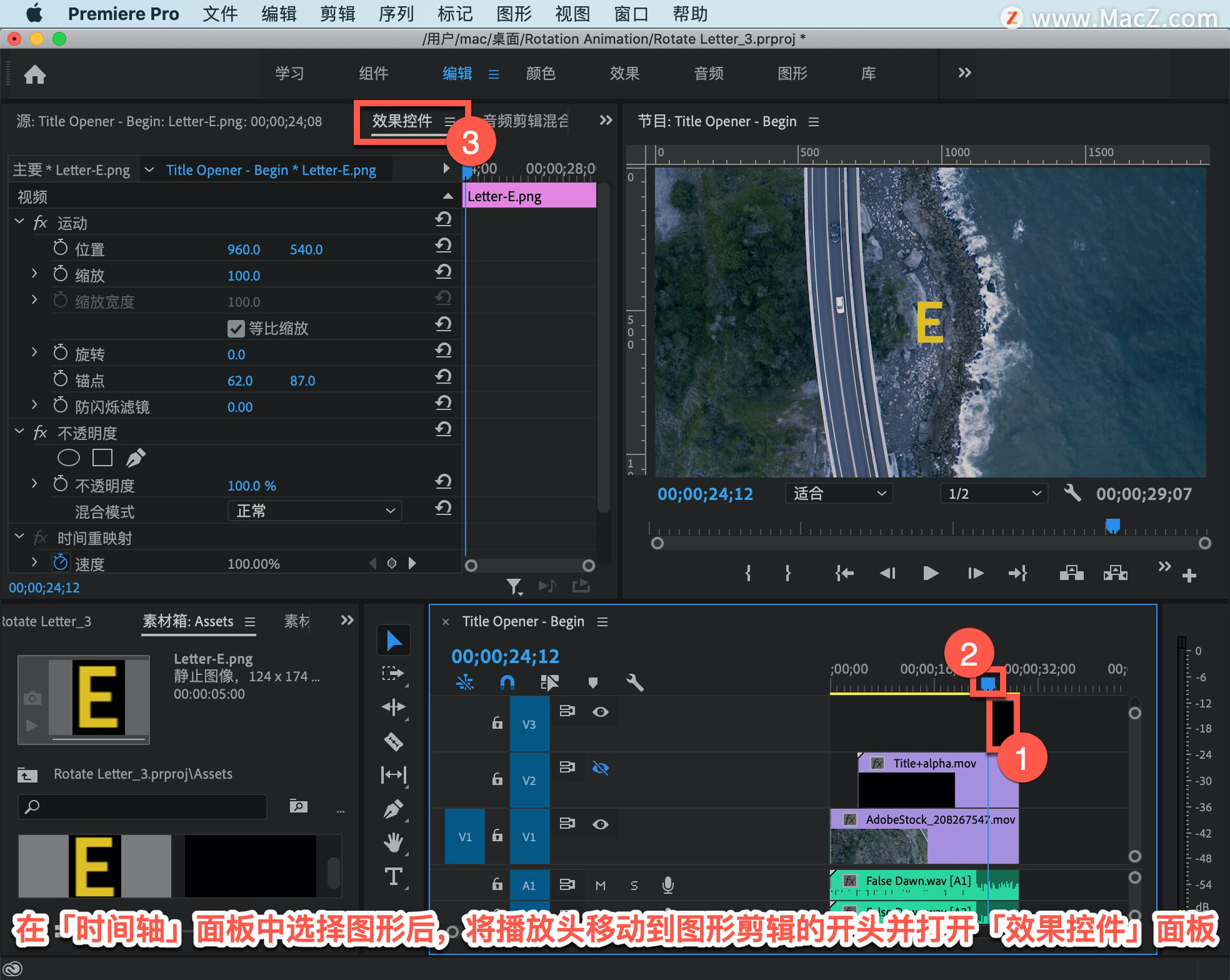
在序列中设置动画的第一个视频效果属性,通常是位置、缩放或旋转打开动画秒表。(默认情况下不透明度是打开的。)
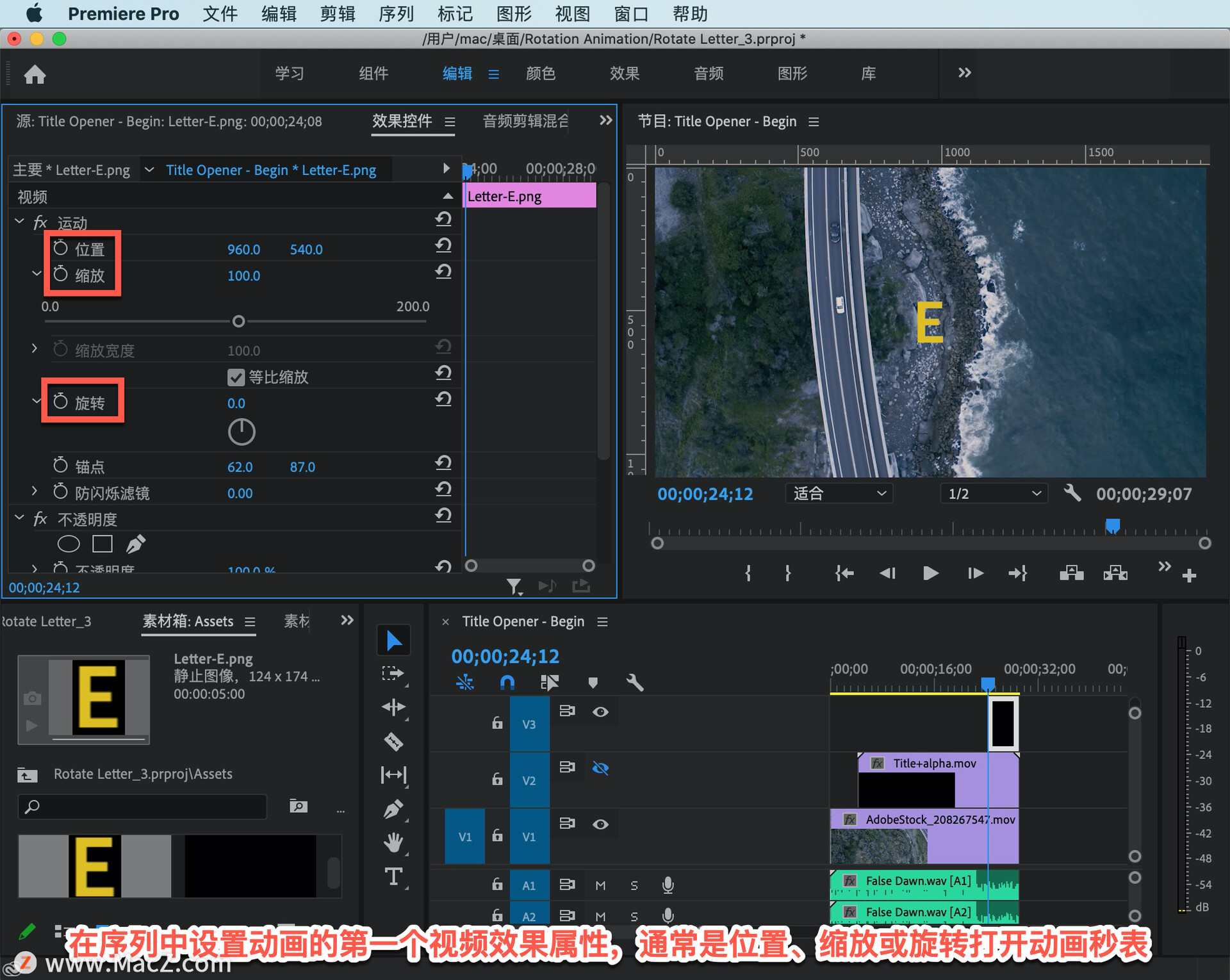
对于正在制作动画的属性,将播放头推进一定量,然后更改属性的值,直到您对图形在该点的外观感到满意为止。
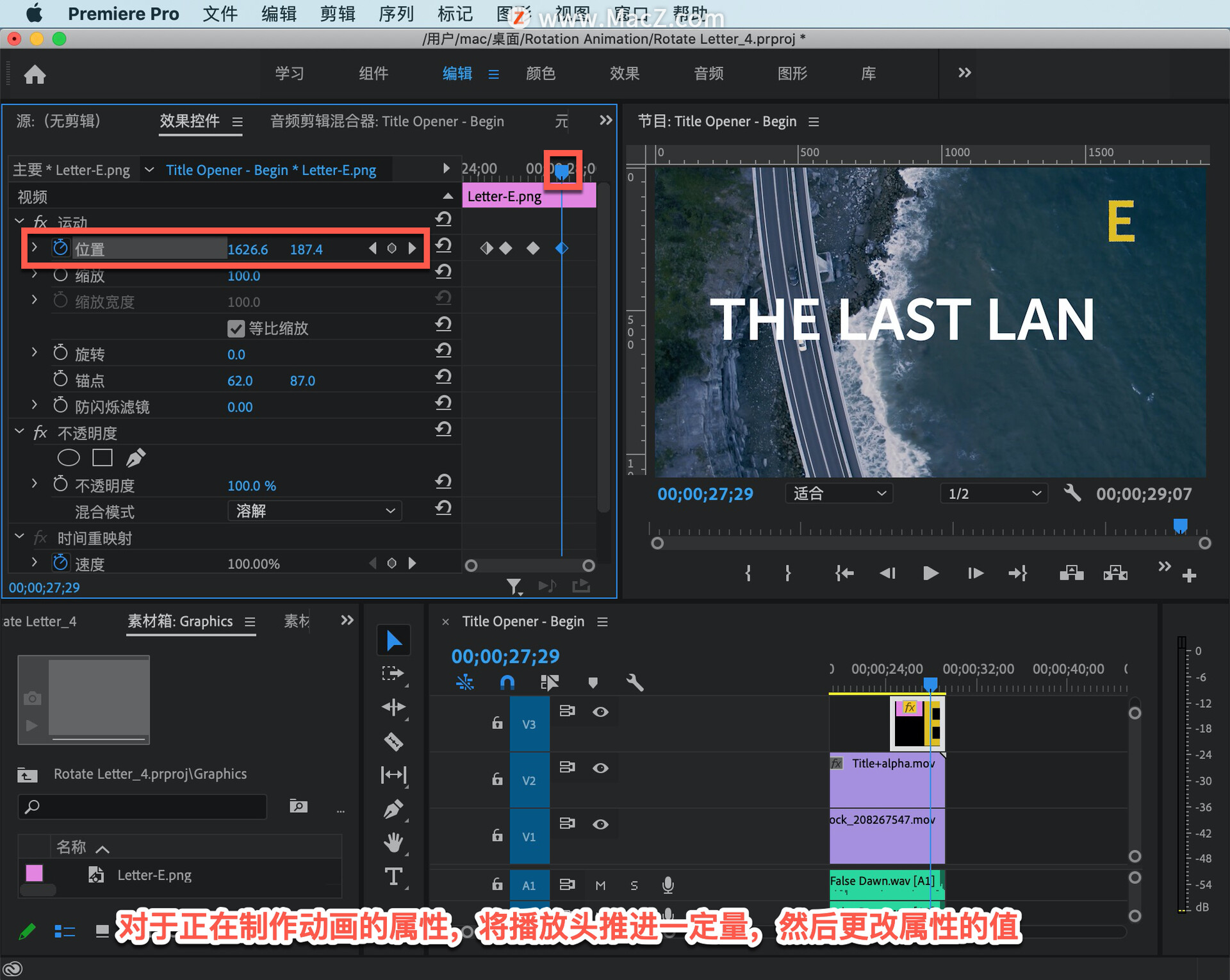
继续推进播放头并更改属性值,直到动画结束。
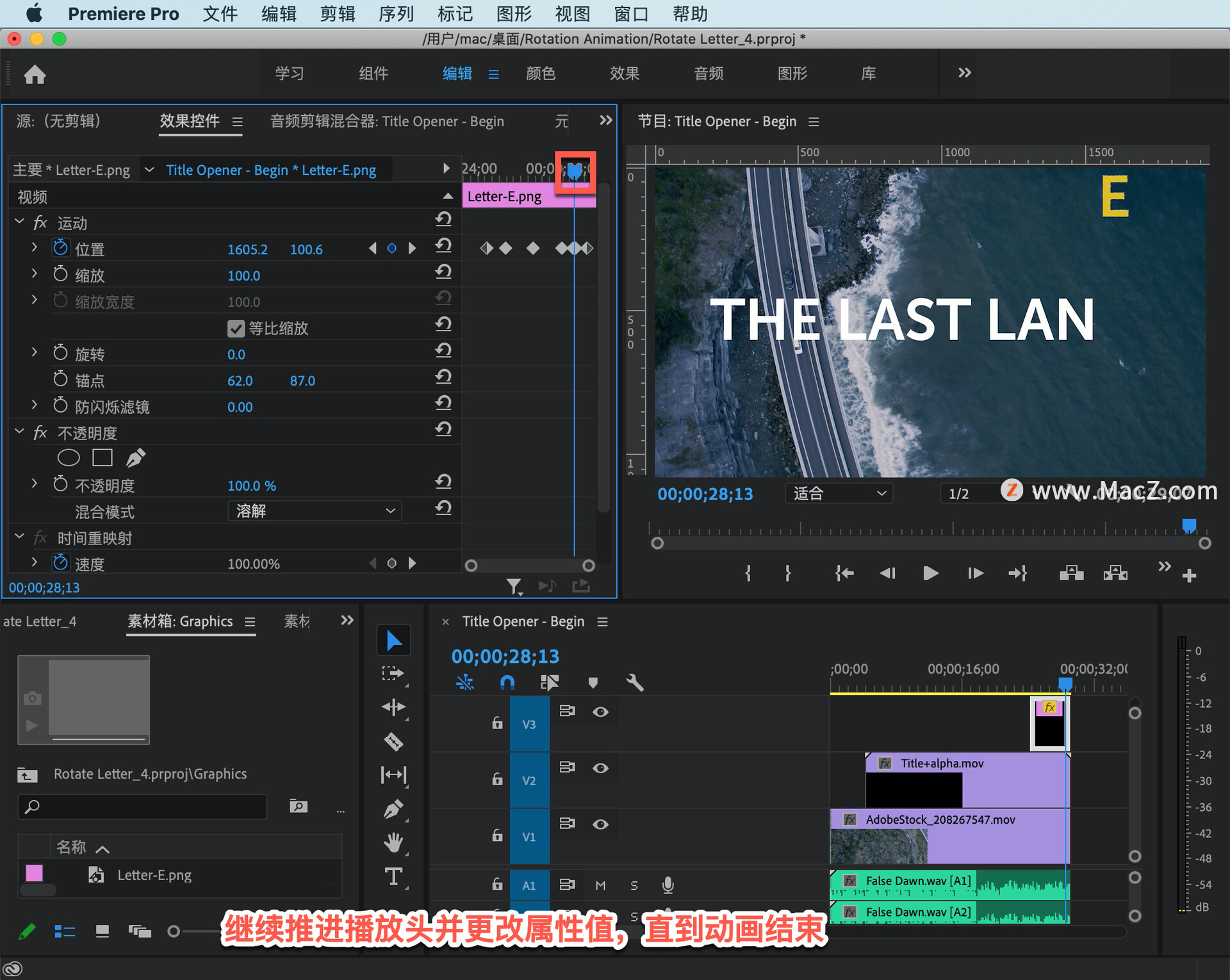
每次更改属性值时都会自动创建一个关键帧。可以选择现有的关键帧或通过单击关键帧箭头之一导航到该关键帧来编辑其值。
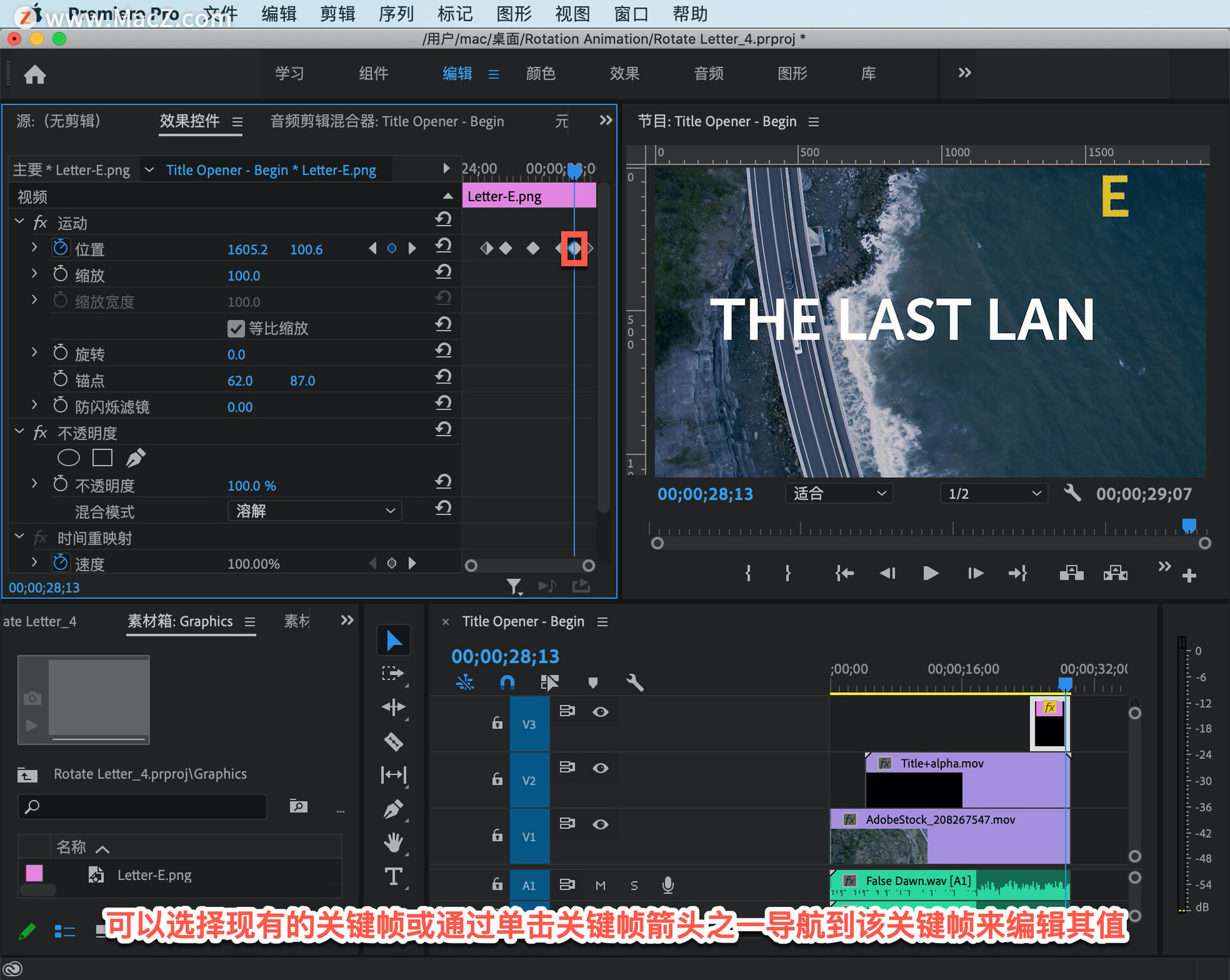
完成一个属性的动画处理后,返回到图形剪辑的开头并在整个动画持续时间内为另一个属性设置动画。如果想查看节目监视器中显示的图形运动路径,单击「运动」一词。
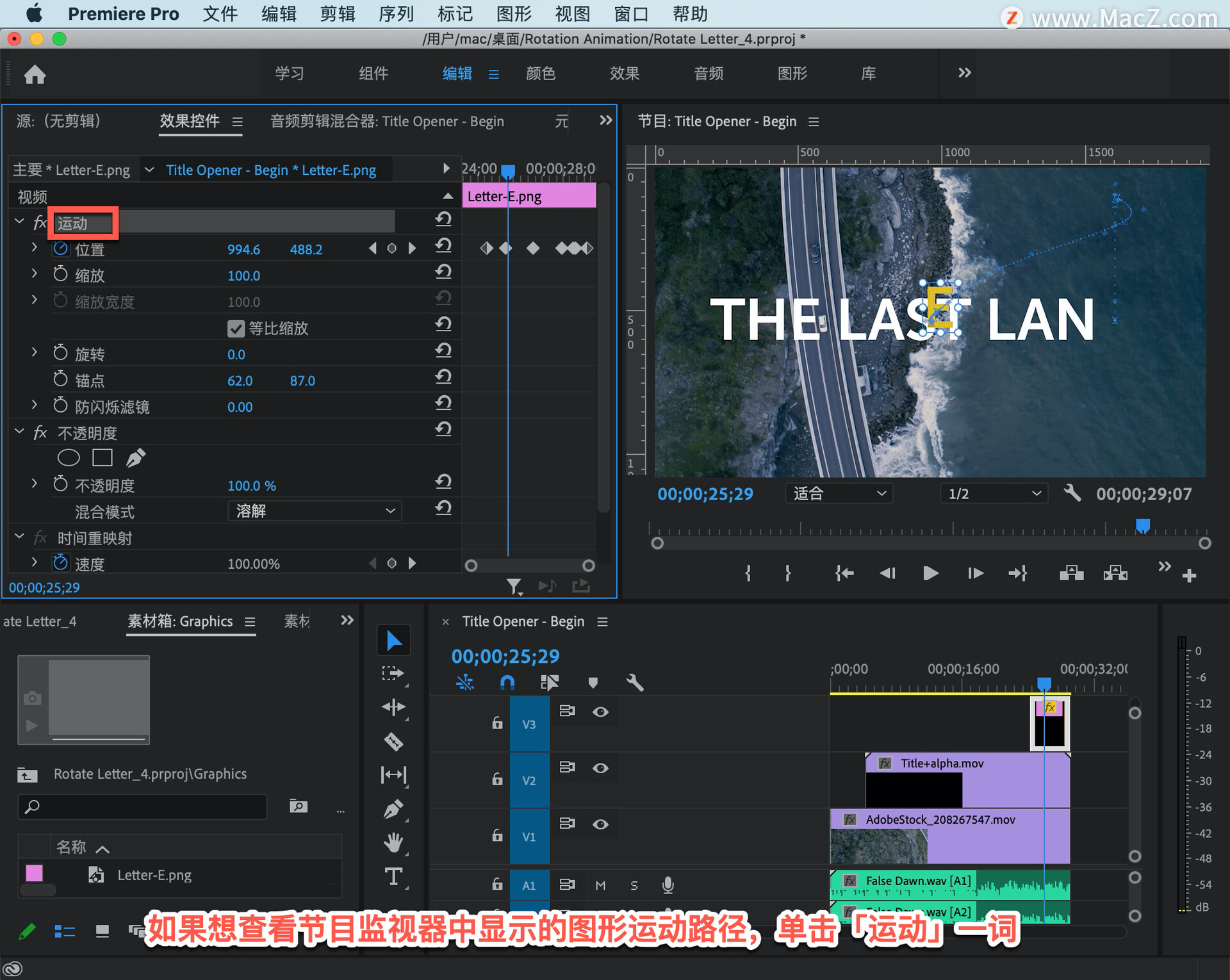
默认情况下,属性值在每个关键帧设置的离散值之间以稳定的线性方式变化。这可以使动画看起来机械。为了使它看起来更自然,右键单击一个关键帧或套索选择多个关键帧并右键单击其中一个并在菜单中选择不同的时间差值,例如连续贝塞尔曲线。

关键帧的菱形形状会相应改变。

播放序列,尝试改变关键帧的值或者左右移动它们来改变它们的相对时间,看看动画图形的外观是如何受到影响的。
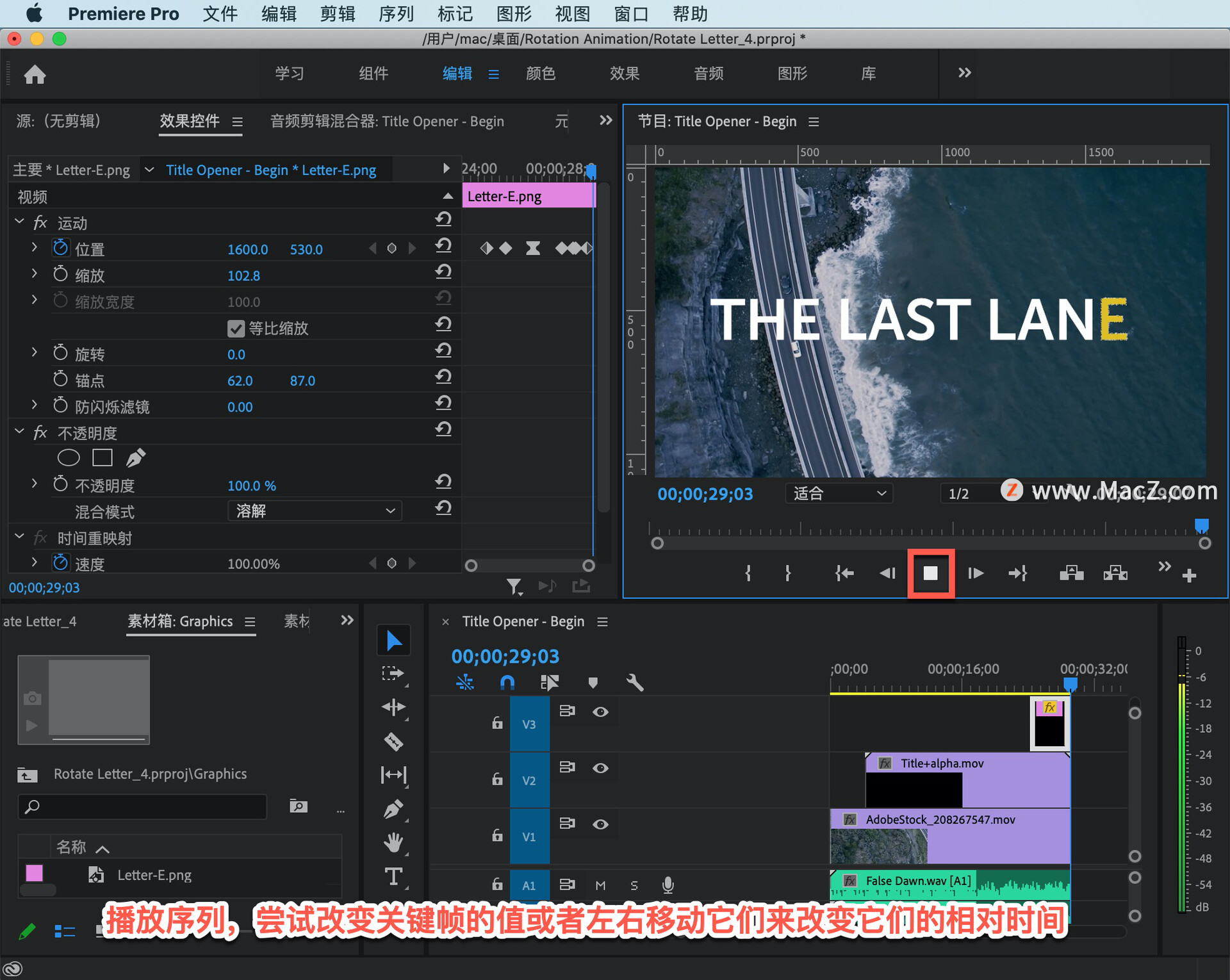
以上就是在 Premiere Pro 中设置动画旋转图形的方法。需要 Pr 软件的朋友可在本站下载,关注macz.com,学习Mac软件使用方法!

